excel表格斜杠分栏怎么写字
- WBOY转载
- 2024-03-20 15:51:191256浏览
php小编香蕉教你excel表格中如何使用斜杠分栏来写字。在excel表格中,斜杠分栏是一种常见的排版方式,能够让文本看起来更加整洁和美观。通过简单的操作,你可以轻松在excel表格中实现斜杠分栏的效果,让你的表格更具有专业感和可读性。接下来就让我们一起来学习如何在excel表格中使用斜杠分栏来写字吧!
如图,单元格中已经插入了斜线。
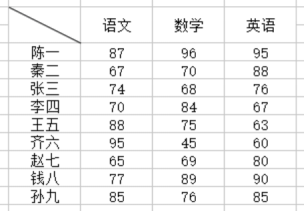
在已画斜线的单元格中,填写文字“人名”“学科”。
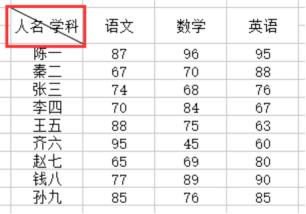
选中“人名”单击鼠标右键,选择“设置单元格格式”,在弹出来的窗口中选择“下标”,点击确定。
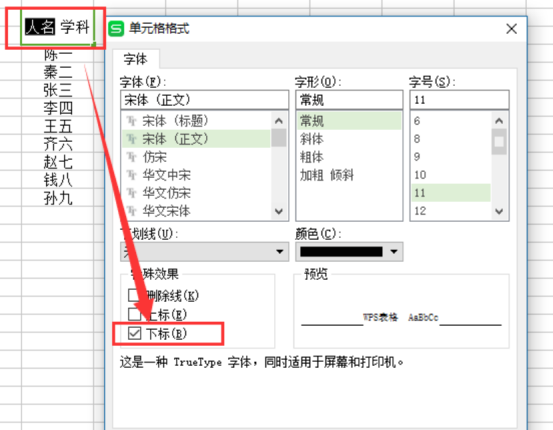
“学科”的操作类似,只是选择“上标”,点击确定。
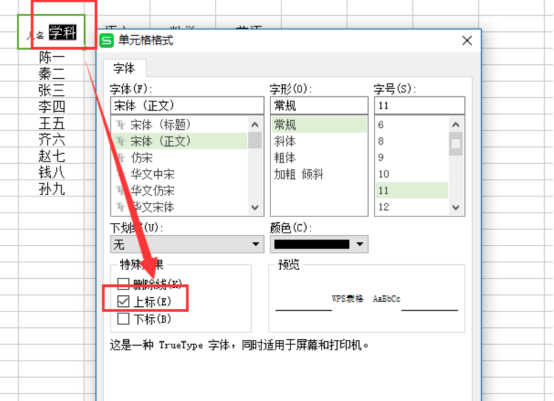
弄完后,调整一下文字大小。如图,便完成了单元格画线并插入上下文字的操作。
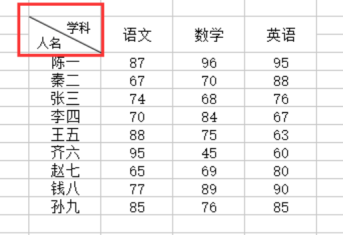
关于excel表格斜杠分栏怎么写字这个问题,小编就介绍到这里了,不熟练的小伙伴可以多加练习。虽然我们说过学会excel的基本功能,就可以完成大部分简单的工作,但是如果我们想要更加精通对excel的使用,就应该再继续努力的学习了。
以上是excel表格斜杠分栏怎么写字的详细内容。更多信息请关注PHP中文网其他相关文章!
声明:
本文转载于:huke88.com。如有侵权,请联系admin@php.cn删除
上一篇:excel底纹怎么设置下一篇:ppt动画模板怎么做